- מְחַבֵּר Jason Gerald [email protected].
- Public 2023-12-16 11:12.
- שונה לאחרונה 2025-01-23 12:18.
כדי להשתיק, להנמיך או להגביר את עוצמת הקול ב- Mac, תוכל ללחוץ על מקשי F10, F11 או F12 במקלדת. כדי להפעיל את מחוון עוצמת הקול בשורת התפריטים, לחץ על תפריט Apple → לחץ על "העדפות מערכת" → לחץ על "צליל" → סמן את התיבה "הצג עוצמת קול בשורת התפריטים". ניתן גם לשנות את עוצמת הקול באמצעות לחצני המקלדת או סרגל המגע OLED.
שלב
חלק 1 מתוך 2: הפעלת מחוון עוצמת הקול
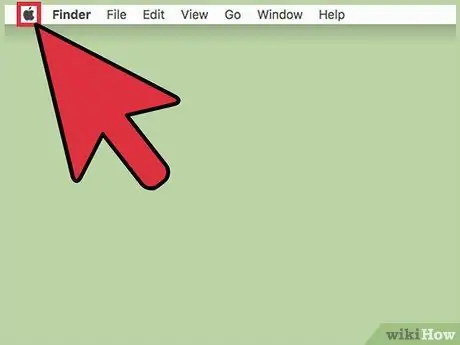
שלב 1. לחץ על תפריט Apple
זה בפינה השמאלית העליונה של המסך.
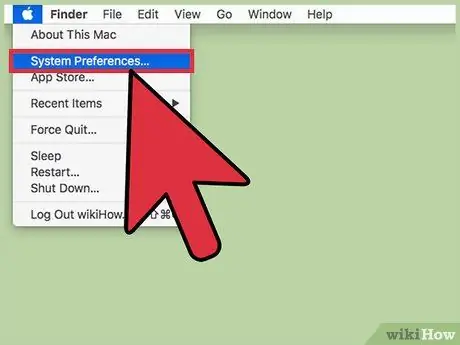
שלב 2. לחץ על העדפות מערכת
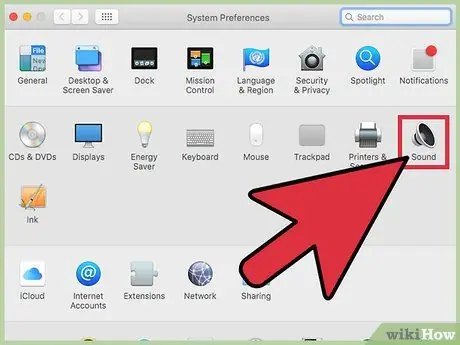
שלב 3. לחץ על האפשרות צליל
אם האפשרות אינה זמינה, לחץ תחילה על כפתור "הצג הכל" בחלק העליון של החלון.
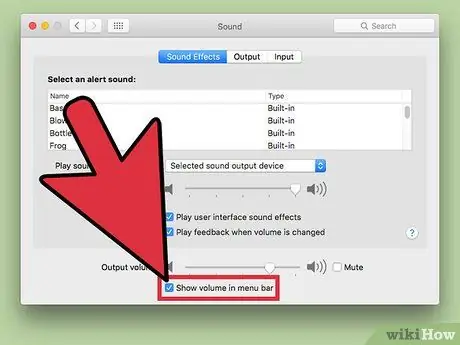
שלב 4. לחץ על התיבה הצג נפח בשורת התפריטים
לחצני עוצמת הקול יופיעו בשורת התפריטים. הסמל נראה כמו רמקול.
חלק 2 מתוך 2: התאמת עוצמת הקול
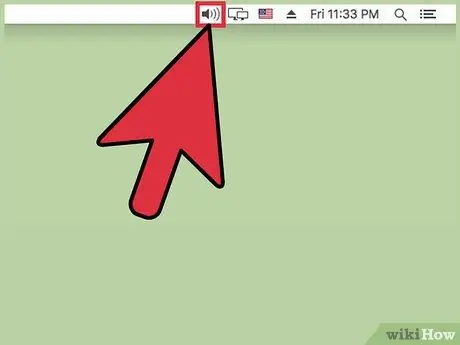
שלב 1. לחץ על לחצן עוצמת הקול בשורת התפריטים
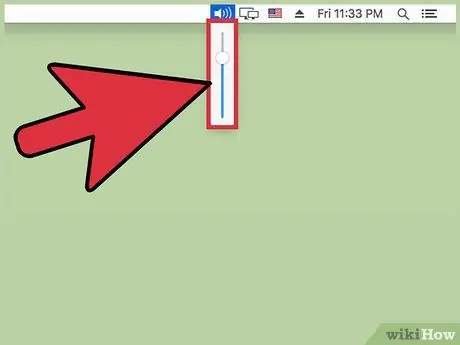
שלב 2. לחץ וגרור את המחוון כדי לשנות את עוצמת הקול
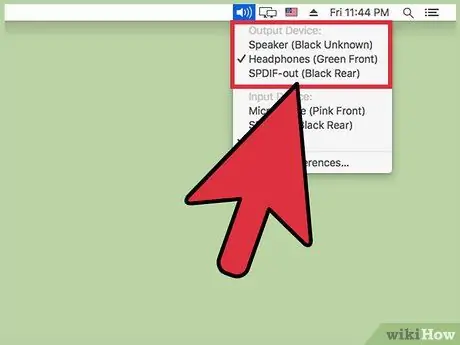
שלב 3. לחץ על התקן פלט קול אחר כדי לשנות את הפלט
בחלק מהדגמים והגרסאות של Mac, ייתכן שיהיה עליך להחזיק את מקש Option תוך לחיצה על לחצני עוצמת הקול כדי לראות את כל אפשרויות הפלט והקלט הקולי
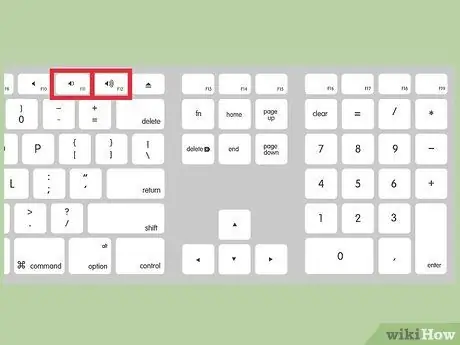
שלב 4. לחץ על מקשי עוצמת הקול במקלדת כדי לכוונן את עוצמת הקול
ברוב המקלדות של Mac יש מקש עוצמת קול שמשמש כמקשי F11 ו- F12. לחץ על הלחצנים כדי להגביר או להקטין את עוצמת הקול.

שלב 5. גע בלחצני עוצמת הקול בסרגל המגע של MacBook Pro
אם יש לך MacBook Pro עם סרגל מגע OLED, תוכל לגעת בלחצני עוצמת הקול בסרגל כדי להציג את מחוון עוצמת הקול. לאחר מכן, גע וגרור את המחוון כדי להתאים את עוצמת הקול.
טיפים
- אם אתה משתמש ברמקולים חיצוניים ואינך שומע צליל מהמכשיר, ודא שהמכשיר מחובר כהלכה ומופעל, ובדוק את בקרת עוצמת הרמקולים.
- תוכל להשתמש במקשי Shift+⌥ Option+Fn+F11 או Shift+⌥ Option+Fn+F12 כדי להתאים את עוצמת הקול בהדרגה במרווחים קטנים יותר.






